
Một số tính năng của Widget tác giả bài viết này:
- Đơn giản nhưng chuyên nghiệp
- Responsive
- Không ảnh hưởng tới tốc độ load trang vì chỉ có một hình ảnh
- Dễ dàng tùy chỉnh code
Hướng dẫn thêm widget tác giả bài viết vào Blogspot
- Truy cập trang quản trị Blogger -> Mẫu (Template) -> Chỉnh sửa HTML (Edit HTML)
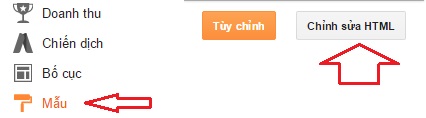
- Click vào vùng code và bấm Ctrl + F để mở hộp tìm kiếm, tìm đến thẻ ]]></b:skin>
- Thêm đoạn code CSS dưới đây vào phía trên nó:
Trong đó #ECF7FF là màu nền của widget, thay màu cho phù hợp với web bạn..i-author {overflow: hidden;padding: .7em;background: #ECF7FF;}.i-author img {float: left;height: 5.5em;padding: 2px;margin: 0px 5px 2.5em 0px;width: 5.5em;border: 1px solid rgb(0, 4, 91) !important;border-radius: 50%;}.i-author h4 {color: #000000;font-size: 1.5em;margin: 0px;padding: 0px 0px .5em 0px;}.i-author p {color: #434343;font-size: 1em;line-height: 1.7em;margin: 0;}.i-social{font-size:1.3em;margin-top: 5px;}
- Tiếp tục tìm đến đoạn code này:
<div class='post-footer-line post-footer-line-1'>Có thể sẽ tìm thấy đến 2 đoạn code trên, bạn hãy làm bước tiếp theo với từng cái nhé.
- Thêm đoạn code này phía trên nó:
Thay tương ứng các thông tin của bạn vào từng vị trí màu xanh nhé.<div class='i-author'>
<img alt='' src='https://blogger.googleusercontent.com/img/b/R29vZ2xl/AVvXsEj7CsLiprf-_jMRXa9CDo5a20c9D3KxFIu1Az1glvBl446t1mz0_IbE3lCmvsztOFAG8Z2zUouH_ycNNTIZCQ4uI2q1Pat4rKUoNg5v7jWFs28JYf-aQ7gPOnaLPtbr_0IC_DkWxrAsjxgU/s320/CTPG+tron.png'/><h4>Trần Bá Đạt (_CTPG_)</h4>
<p>Viết nội dung về bạn</p>
<div class='i-social'>Theo dõi tôi: <a href='https://twitter.com/_CTPG_' rel='nofollow' target='_blank'><font color='#00aced'>Twitter</font></a> | <a href='https://www.facebook.com/tranba.dat.1' rel='nofollow' target='_blank'><font color='#3b5998'>Facebook</font></a> | <a href='https://plus.google.com/+TranBaDat' rel='nofollow'><font color='#dd4b39'>Google Plus</font>0
</a></div>
</div>
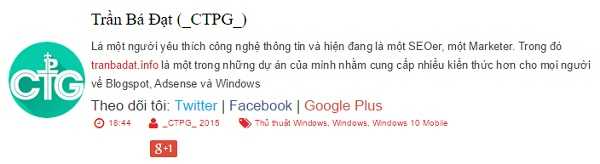
Sau khi hoàn thành xong thì bạn hãy lưu template lại và tận hưởng widget tác giả bài viết cho Blogspot của bạn đi nào :D Nhớ là nên thay đổi thông số cho phù hợp với template của bạn nhé :)



Post a Comment
(h)
bác bài e làm thumbnai như bác đc k